Этап 5. Метки обреза Метки обреза для цветоделенного изображения можно поместить непосредственно в поле графического листа, а можно определить как параметр цветоделения. При этом следует иметь в виду следующие особенности меток для цветоделенных полос.
Этап 6. Параметры цветоделения Перед тем как отправлять документ на распечатку цветоделенных полос, необходимо установить параметры цветоделения (линиатуру растра, позитив или негатив, печать под обрез и т. д.). Параметры цветоделения сохраняются в файле документа, а при открытии документа, у которого не сохранены такие параметры, программа восстанавливает параметры по умолчанию. Диалоговое окно установки параметров цветоделения (рис. 16.9) можно вызвать непосредственно командой Separation Setup (Параметры цветоделения) меню File (Файл) или в диалоговом окне Print (Печатать) кнопкой Separation Setup (Параметры цветоделения), которая доступна только при актив-HQM PostScript-принтере. Для того чтобы определить внешнее устройство, на котором будут получены цветоделенные полосы, необходимо подключить файл PPD (PostScript Printer Description — файл с описанием параметров конкретного PostScript-принтера или фотонаборного автомата). В таких файлах (с расширением ppd) хранится информация о выводном устройстве, включая его разрешение, форматы страниц, возможные линиатуры и пр. С программой поставляется несколько таких файлов, которые сохраняются при инсталляции в папке /Utilities/PPD.
В левой части диалогового окна Separations (Цветоделение)— окно просмотра, в котором отображается документ и служебные элементы: шкалы, метки приводки и метки обреза. В окне просмотра предусмотрена возможность изменения размера габаритного прямоугольника, а также перемещения всей совокупности объектов. Группа Margins (Поля) служит для определения общего изобразительного поля, условно отображаемого в окне просмотра с помощью прямоугольника, у которого в углах и на сторонах имеются маркеры. Этот прямоугольник совпадает с метками обреза. Значения в полях Left (Слева), Right (Справа), Тор (Сверху) и Bottom (Снизу) обеспечивают расположение изображения в пределах страницы, а именно расстояния от границ страницы до изображения. Точка начала координат по умолчанию устанавливается в нижнем левом углу страницы. Поля изображения можно изменять и интерактивно, перемещая маркеры прямоугольника в окне просмотра. При размещении курсора в пределах габаритного прямоугольника обеспечивается перемещение объектов.
В списке Separate (Выводить на цветоделение) группы Options (Параметры) можно выбрать вариант, который определит, какие слои выводить на цветоделение: Prixtable, Viable Layers (Печатные, видимые слои), Visible Layers (Видимые слои) и ДВ Layers (Все слои). По умолчанию программа Adobe Illustrator генерирует цветоделениые полосы для всех цветов, которые предполагает данный документ, в списке .цветоделенных полос пиктограмма принтера означает, для какого цвета полосы будут выводиться на принтер цветоделенные полосы. Если требуется вывод только определенных цветоделенных полос, то щелчком на пиктограмме печать ненужных полос можно отключить. Обычно цветоделение выполняется на четыре полифафические краски, но если в документе имеются плашечные цвета, то они могут быть конвертированы в модель CMYK или выведены отдельными отпечатками. Для определения этой альтернативы используется флажок Convert to Process (Все три-аднымй), установка которого обеспечивает конвертирование плашечного цвета в триадный, о чем свидетельствует замена пиктограммы принтера на квадратик с четырьмя цветами (Пиктограмма трйадных красок). Для того чтобы конвертировать отдельный плашечный цвет в триадные цвета, необходимо снять флажок Convert to -Process (Все триадными) и щелкнуть на пиктограмме принтера в строке конкретного плашечного цвета. Место пиктограммы принтера занимает пиктограмма трйадных красок (рис. 16.10).
Установка линиатуры В раскрывающемся списке Halftone (Растр) диалогового окна Separation (Цветоделение) предлагается набор линиатур (измеряемых в Ipi — линиях на дюйм) и разрешений (измеряемых в dpi — точках на дюйм), доступных для текущего принтера или фотонаборного автомата. Большее значение линиатуры соответствует лучшему качеству изображения, хотя эту величину следует согласовывать со специалистами типографии, поскольку на качество изображения влияет еще множество факторов, которые нельзя учесть, не зная конкретных условий полиграфической печати. Файлы PPD для фотонаборных автоматов высокого разрешения предлагают обычно широкий спектр соотношений линиатур и разрешений. Файлы PPD для фотонаборных автоматов низкого разрешения или принтеров имеют всего два-три варианта в диапазоне от 53 до 85 Ipi. Для установки произвольного значения линиатуры для отдельной цветоде-ленной полосы нужно выделить ее имя в списке, а затем в полях Frequency (Линиатура) и Angle (Угол) определить необходимые значения линиатуры и угла наклона растра.
Размеры страницы и ее ориентация По умолчанию программа Adobe Illustrator использует размеры страницы, определяемые PPD-файлом установленного принтера. Пользователь может изменить размеры страницы, выбрав другой вариант из списка Page, Size (Формат) диалогового окна Separations (Цветоделение). Размеры страниц имеют стандартные имена, например, А4. Размеры, приведенные в скобках, обозначают параметры печатного поля. При выборе размера страницы необходимо обращать внимание на з(ти параметры, иначе метки обреза, приводки и другая чрезвычайно важная служебная информация может оказаться ненапечатанной. В раскрывающемся списке Orientation (Ориентация) представлены следующие варианты:
Если в списке Page Size (Формат) имеется вариант Custom (Заказной),'то можно установить размер страницы, отличный от стандартного, в диалоговом окне Custom Page Size (Заказной формат страницы) (рис. 16.11).
В раскрывающемся списке Emulsion (Эмульсия) предлагается выбор прямого или зеркального отображения цветоделенных полос на пленке:
В раскрывающемся списке Image (Документ) определяется способ вывода на пленку:
Расположение эмульсии и способ вывода на пленку определяются технологическими процессами полиграфической печати, поэтому необходимо согласование этих установок со специалистами типографии.
Служебная информация для печати Если изображение предназначено для полиграфического исполнения, то вместе с изображением необходимо выводить некоторое количество служебной информации, которая призвана обеспечить приводку, обрезку, контроль за красками и плотностями. Установка в диалоговом окне Separations (Цветоделение) флажка Use Printer's Marks (Метки по умолчанию) обеспечивает вывод на принтер вместе с изображением и набора стандартных полиграфических меток. К сожалению, программа не предлагает возможности выбора меток. Метки приводки (registration marks) и мирры приводки (star targets) служат для обеспечения и контроля точности совмещения красочных оттисков. Текстовые пометки отображают имя файла, значение линиатуры и угла наклона растра и название цвета на каждом цветоделенном оттиске. Метки обреза служат для настройки гильотинных ножей, которые выполняют окончательную обрезку страницы.
Шкалы служат для контроля печати отдельных и составных цветов.
После установки всех параметров цветоделения документ может быть выведен на бумагу или на пленку в виде нескольких цветоделенных полос, снабженных всеми необходимыми служебными метками и текстовой информацией. Для этого нужно выполнить команду Print (Печатать) меню File (Файл), которая выводит на экран диалоговое окно Print (Печатать). В списке Output (Цветоделение) следует выбрать вариант Separate (Да). Об остальных установках этого диалогового окна смотрите в главе 15.
Кроме того, цветоделенную информацию можно сохранить для последующего цветоделения в сервис-бюро или в типографии. Для этого необходимо в диалоговом окне Print (Печатать) установить флажок Print to File (Печатать в файл). Об остальных установках этого диалогового окна смотрите в главе 15.
Поделитесь этой записью или добавьте в закладки |
Полезные публикации |
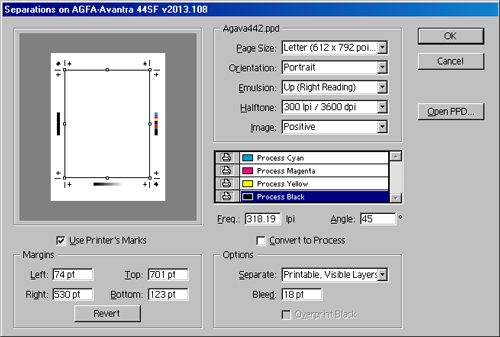

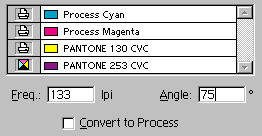
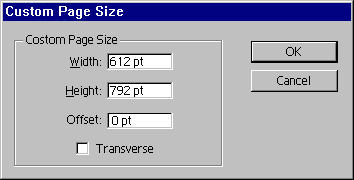
 Главная
Главная